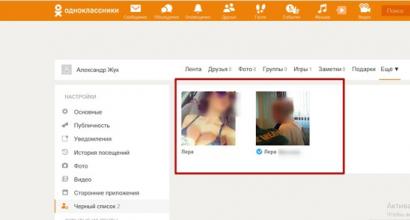«Чёрный список» на iPhone и всё о блокировке контактов. Приложение «Телефон» на iPhone Как заблокировать вконтакте на айпаде
Думаю, что многие из вас, хоть иногда, да задумывались о том, как оградить своего ребенка (внука, племянника или просто сына друга), от доступа к каким-то ресурсам на iPhone или iPad. Есть способ для блокировки программы, интернета, почты или даже установки новых приложения! Хотите, что бы ваш ребенок получал доступ только к определенным сайтам? Сейчас мы научим ваш iPhone блокировать программы и сайты!
Закрыт доступ к сайту
Для начала определимся — ограничить можно очень многое — все будет зависеть от вашей фантазии, степени наказанности ребенка и вашей садистской наклонности 🙂 Учтите, что все, что вы делаете, остается на вашей совести и ответственности. Хотя и оттянуться можно по-полной!
Для начала надо проследовать по пути: Настройки -> Основные -> Ограничения и зайти в них. Сразу после этого вам надо будет Включить ограничения, для чего система попросит придумать пароль для разблокировки.
 Включаем ограничения
Включаем ограничения
Не надо ставить туда дату рождения ребенка, он быстро догадается 🙂 Самое лучшее, это придумать произвольные 4 цифры и запомнить их (помните Ирен Адлер, с её паролем I AM SHERLOCKED?). Итак, код вы придумали, теперь перейдем к блокировке программ и сайтов.
В первом блоке, озаглавленном словом Разрешить, можно включить или выключить системные приложения и функции — Sifari, Камера, Установка/удаление программ и многое другое. Достаточно просто перевести переключатель в положение выкл, и дело сделано!
 Раздео Разрешить
Раздео Разрешить
В блоке Разрешенный контент, все куда интереснее! Здесь можно установить ограничения на просмотр «взрослого» контента, указать возрастные ограничения или заблокировать доступ к сайту . Для этого надо зайти в пункт Веб-сайты и там выбрать один из пунктов — Предел на контент для взрослых или Только указанные веб-сайты. В пером случае, вы можете четко указать разрешенные и запрещенные сайты.
 Блокировка сайтов
Блокировка сайтов
Если какой-то из пунктов вы оставите незаполненным, к примеру, разрешать всегда, то и заблокированных сайтов не будет. Так что в поле Не разрешать никогда можно ввести такие сайты, как vk.com, twitter.com и прочие, на которые вы хотите запретить вход.
Если с блокировкой сайтов разобрались, то можно пойти еще дальше и в блоке Приватность, запретить определенным программам получать доступ к различным функциям телефона, к примеру, если зайти в пункт Фотографии, то можно будет запретить определенным программам вносить изменения в них.
 Блок Приватность
Блок Приватность
Наигравшись вдоволь, перейдем к следующему пункту, Разрешить изменения. Тут все просто — разрешаем или запрещаем пользователю вносить изменения в учетные записи (почта, адреса, календари), Обновление контента и прочие…
 Блок Game Center
Блок Game Center
Ну и если вы хотите совсем уж закрыть доступ чада к разным сетевым играм, то следует и в блоке Game Center выключить переключатели Игры с друзьями и Добавление друзей.
Как видите, система iOS позволяет достаточно гибко настроить или заблокировать программы, сайты или даже сервисы на вашем iPhone или iPad. Таким образом, вы можете настроить аппарат ребенка и оградить его от нежелательного контента, которого, увы, в сети все больше и больше…
Кстати, если вы вдруг заметили, что ваше чадо повзрослело и ему можно дать больше возможностей, достаточно зайти в Ограничения вновь и выключить ограничения (простите за тавтологию) или поправить их, исходя из ситуации 🙂
Социальная сеть «VK» постоянно выдает разные ошибки и вводит ограничения. На данный момент пользователи Айфонов часто сталкиваются с ошибкой «Вероятно, сообщество содержит недопустимые материалы и недоступно для просмотра», которая появляется в мобильной версии сети. Ограничение блокирует возможность оформления подписки в группах и просмотра содержащегося в ней контента. Мы расскажем что это за ограничение и как его обойти быстро на вашем iPhone.
Почему Айфон блокирует группы Вк
Чаще всего, общество может блокироваться из-за материалов 18+. Также под такой бан попадают паблики носящие экстремистский характер, призывающие к насилию и др. Характерным является то, что именно платформа ВК под iOS подвержена предупреждению, что страница содержит неприемлемые материалы и недоступна для просмотра вк. Это связано с жесткой политикой корпорации Apple, которая не желает демонстрировать своим пользователям запрещенные материалы. Не факт, что блокированные группы действительно содержат такую информацию – все делается по усмотрению Apple, они же пишут “Вероятно”.
Второй момент – администраторы сообщества сами выставили возрастное ограничение для подписчиков и гостей. Такой подход необходим при соблюдении общих правил морали и закона.
Как убрать ограничение на Айфоне
Первым делом В профиле «VK» необходимо выставить возраст выше 18 лет. Дополнительно также поступаем в своем аккаунте Apple ID. После этого ограничения должны быть сняты. Если вы являетесь админом группы и получаете такие вопросы – просмотрите и снимите возрастные ограничения для просмотра страниц вашего сообщества. Это все делается в меню управления группы.

Браузер
Официальное приложение Вконтакте на Айфоне следует закрыть. Теперь заходим в соцсеть через любой браузер. Авторизуемся и переходим на интересующий нас паблик. Он должен быть без бана. Это связано с тем, что браузеры не подвержены цензуре со стороны Apple, так как не являются ее продуктом. Данная корпорация всегда следит за авторским правом, требованиями разработчиков и лицензиями.

Откройте блокируемое сообщество через ВК в браузере
Стороннее приложение
Если отказаться от официально приложения ВК и воспользоваться неофициальными клиентами, то бан также пропадет. В магазине можно найти большое количество такого софта, рассчитанного на работу в соцсети, например типа “Царский ВК” или “Kate Mobile”. Выбираем понравившийся софт и сидим через него. Снова действует обход цензуры со стороны корпорации.

Выждать время
Если бан наложен случайно, то он, несомненно, будет снят через некоторое время. Если вам не горит – выждите несколько дней, а после снова попробуйте посетить паблик. Не лишним будет обратиться к админам группы для разъяснения ситуации. Также можно написать разработчикам «VK». Главное проявлять настойчивость в получении ответа. Это актуально и для владельцев сообществ, получивших бан. Обязательно добивайтесь снятия ограничений, ведь иначе продвижение группы будет минимальным.
Как оказалось, не многие знают о таком полезном нововведений iOS 7, как «черный список ». Тем не менее теперь каждый обладатель iOS-гаджета, озадачившийся необходимостью устранения нежелательных контактов, может с легкостью заблокировать абонента без установки и изощрений, как это приходилось делать ранее.
Добавленный в «черный список» контакт в дальнейшем не сможет вам звонить, писать SMS или пытаться связаться посредством FaceTime.
Поместить абонента в «черный список» можно разными способами. Выбирайте, наиболее приемлемый для вас.
1. Блокируем абонента через список контактов приложения телефон
Если необходимый абонент числится в контактах, то заблокировать его можно напрямую из списка контактов на iPhone. Для этого идем в приложение «Телефон », заходим в раздел «Контакты », открываем профиль нужного вам человека и ищем кнопку «Заблокировать абонента ».
2. Добавляем в «черный список» абонента не находящегося в списке контактов
В случае, если дам докучают с незнакомого номера, заблокировать абонента можно из приложения «Телефон », войдя в раздел «Недавние » и тапнув по информационному значку «i». В открывшейся странице с данными о звонившем, ищем строку «Заблокировать абонента » и смело тапаем по ней.
3. Блокируем SMS-спам на iPhone
Устали от SMS-спама? Блокировать нежелательные контакты можно также из приложения «Сообщения ». Достаточно просто открыть SMS от того абонента, с кем вы предпочитаете оборвать общение, и тапнуть по кнопке «Контакты », расположенной в верхнем углу экрана. Дальнейших ход действия аналогичен второму способу: ищем значок «i», находим, тапаем и переходим на страницу содержащую информацию об абоненте, где размещена заветная кнопка «Заблокировать абонента ».

Вычеркиваем из «черного списка» реабилитировавшихся абонентов
Список заблокированных абонентов хранится в настройках iPhone. Для доступа к «черный список » идем в Настройки – Телефон – Заблокированные .Тут же можно добавить в «черный список» новый контакт (Настройки – Телефон – Заблокированные – Добавить новый) или удалить из списка реабилитировавшихся абонентов.


Как обойти «черный список» на iPhone
Да, если вас занесли в «черный список», вы все равно сможете дозвониться до человека, но для этого потребуется подключить анти определитель номера у оператора сотовой связи. На сколько мне известно, данная услуга у всех операторов платная.Предположим, вы уже подключили анти определитель номера телефона. Теперь необходимо проследовать в Настройки – Телефон – Показывать номер и выключить один единственный тумблер.
Если вы не нашли ответа на свой вопрос или у вас что-то не получилось, а в комментаряих ниже нет подходящего решения, задайте вопрос через нашу
Рассказал, как настроить свой личный iPhone и iPad, чтобы им мог безопасно пользоваться ребенок.
Оставив своё чадо наедине с личным телефоном, вы рискуете не только получить счет за несколько свежих игр из ТОП’а App Store, но и недосчитаться личных приложений, контактов или даже почтовых аккаунтов.
К счастью, Apple предусмотрела несколько интересных функций, которые помогут уберечь важную информацию от любознательных детей, при этом не мешая им играть и пользоваться любимыми программами на вашем личном телефоне.
Все «детские» возможности iOS хорошо умещаются в два простых рекомендации, о которых сейчас и пойдёт речь.
1. Используйте пароль / Touch ID / Face ID
Пароль на включение устройства пригодится, если ваш ребёнок решит взять телефон или планшет без вашего ведома. Задать комбинацию можно в Настройках ▸ Основные ▸ Защита паролем.
И, если вы не хотите чтобы маленький вундеркинд (да и любой другой человек) смог подобрать нужную последовательность, то придерживайтесь простых правил:
- Избегайте возрастающих последовательностей и клавиатурных паттернов (1245, 2580, 3698...);
- избегайте цифровых паттернов (8585, 6969, 4567...);
- избегайте любых дат вроде ДДММ, ДДММ, ММГГ и т.п.
 Включите пароль и отключите автоматическое «Стиранее данных» при его неправильном вводе
Включите пароль и отключите автоматическое «Стиранее данных» при его неправильном вводе Обязательно убедитесь в том, что отключена функция «Стереть данные». Если этого не сделать, то iPhone или iPad самоочистится в случае 10 неправильных попыток ввода. Как показывает практика, упорные дети добираются до этого значения очень быстро.
Используйте Гид-доступ
«Гид-доступ» - идеальная функция в тех случаях, когда нужно оставить ребенка наедине. Она легко заблокирует устройство на выбранную программу или игру, из которой нельзя будет выйти, не зная секретную цифровую комбинацию.
iPhone или iPad просто перестанет реагировать на нажатия любых аппаратных кнопок и на жесты. Предварительно включить его можно в Настройках ▸ Основные ▸ Универсальный доступ ▸ Гид-доступ.
 Включите Гид-доступ, чтобы iPhone работал только с одним приложением или игрой
Включите Гид-доступ, чтобы iPhone работал только с одним приложением или игрой При активации Гид-доступа можно отключить аппаратные кнопки, заблокировать поворот и даже определённую область на экране. Пара простых действий и, вы уже не будете волноваться, что вместо чтения Золушки он полезет в ваш Instagram.
В завершение
Следуя всего лишь этим двум советам вы сделаете свой iPhone или iPad максимально удобным и безопасным для своего ребёнка. Ну и конечно, не забывайте про хороший чехол и защитную плёнку на экран. Без них детские игры могут обойтись вам в кругленькую сумму.
Многие люди покупают детям новый или отдают свой старый iPhone, чтобы любимое чадо всегда было на связи и пользовалось Интернетом. Но тут возникает другая проблема — как заблокировать тот или иной сайт на Айфоне чтобы ребёнок не мог зайти на всякие фишинговые, вредоносные или порнографические сайты. На выручку придёт встроенная в Apple iOS система блокировки сайтов. Её можно использовать для блокировки одного или несколько сайтов, либо даже как полноценную систему родительского контроля.
Итак, чтобы заблокировать сайт в Сафари на Андроиде, Вам нужно открыть настройки телефона и зайти в раздел Основные > Ограничения :
Тут выбираем пункт «Включить Ограничения».
По умолчанию данный функционал выключен и после включения потребует придумать и ввести PIN-код.
Не забудьте его! В дальнейшем он будет необходим для возможности изменить настройки системы блокировки сайтов.
В поле «Разрешенный контент» найдите и выберите раздел «Веб-сайты»:
Вариант Предел на контент для взрослых используется для автоматической блокировки сайтов в Сафари, которые внесены компанией Apple в список неблагонадёжных. В добавок к списку можно добавить свой сайт, который надо заблокировать на iPhone или iPad.
Этот вариант наиболее удобный для большинства случаев.
Если же Вам надо заблокировать абсолютно все сайты на телефоне, оставив только несколько разрешённых, то в этом случае надо поставить галку Только указанные веб-сайты :
Ниже необходимо внести в список веб-ресурсы, к которым будет разрешён доступ. Остальные же сайты будут автоматически заблокированы. Это самый жесткий вариант работы фильтра сайтов Айфона.